360怎样重装win10系统 如何使用360重装Win10系统
在使用电脑的过程中,有时候我们会遇到系统出现各种问题需要重新安装的情况,而360重装Win10系统就是一种便捷的解决方案。通过360重装Win10系统,我们可以快速、简单地重新安装操作系统,解决电脑出现的各种故障和问题。怎样才能使用360来重装Win10系统呢?接下来我们将详细介绍具体的操作步骤和注意事项,帮助大家轻松地完成系统重装。
使用360重装Win10系统的方法:
1、首先是要在电脑上安装360系统重装大师,进入360系统重装大师官方网站下载。
2、接下来我们启动360系统重装大师。大家能够看到,下图中给出了重装系统的4个步骤。我们点击开始重装系统。

3、这时候它会检测您是否符合安装条件。提醒大家360系统重装大师是不能把XP版本的系统装成win7版本的。
4、接下来该选择重装类型了。总共有两个选择,第一是重装后恢复资料和一键安装软。官方推荐的是这种。但是我个人体验不是很好,重装软件的时候感觉很慢(不知道什么原因。)我个人建议用其他方法进行备份。为了给大家演示,我选择第一种。
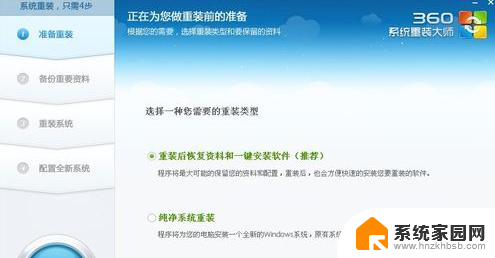
5、接下来是选择要保留的个人和电脑资料。可以直接选择下一步,也可自定义
6、接下来根据提示就点下一步就好了,系统开始重装了。剩下的就需要等待了。这个时候您静静的等待它装完吧,全程大概用时几分钟。这要根据您电脑备份资料的多少而定。
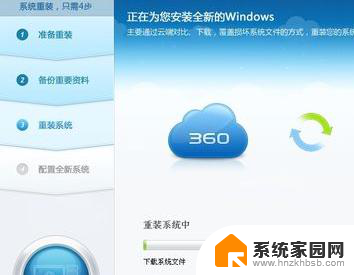
7、好了,进度完成了,现在需要重新启动电脑。点击立即重启。
8、进入到这一步的时候一定要选择第一项,否则的话。就会进入到重装系统之前的状态了。

9、现在正在配置系统。我们需要做的还是等待。
10、现在大功告成。一个崭新的系统呈现在我们面前了。
11、点击开始使用全新的WINDOWS。把我们备份的软件重新安装。至此重装系统就结束了。体验一下您的新系统吧。
以上就是如何重新安装Win10系统的全部内容,如果有需要的用户,可以根据小编的步骤进行操作,希望对大家有所帮助。
360怎样重装win10系统 如何使用360重装Win10系统相关教程
- 360如何重装win10系统 如何使用360重装Win10系统
- 360重新安装win10系统 如何使用360重装Win10系统
- 360重装大师 win10 如何使用360重装Win10系统
- 360可以重装系统吗win10改win7 360一键重装系统win7 64位教程
- 如何给win10重装系统 Windows10如何使用自带重装方法
- win10怎么一键重装win10系统 Win10电脑自带一键重装使用方法
- 怎样重装电脑win10系统下载 Win10重装系统的步骤和方法
- 自带正版win10怎么重装系统 电脑自带Win10系统如何重新安装
- win10怎样重装系统win7旗舰版 win10如何回退重装成win7
- 利用u盘怎样重装电脑系统 台式电脑如何使用U盘重装系统步骤
- 电脑怎么安装打印机的驱动 打印机驱动安装教程
- 把windows7装进u盘 如何在U盘中安装Windows 7系统
- 清华同方怎么重装系统win7 清华同方笔记本安装win7系统教程
- win10能覆盖安装吗 如何覆盖安装win10不影响使用
- 虚拟机怎么u盘启动 虚拟机如何使用自制U盘启动盘进入WIN PE
- 需要安装驱动的外置声卡 外置声卡驱动安装失败怎么办
系统安装教程推荐
- 1 电脑怎么安装打印机的驱动 打印机驱动安装教程
- 2 win10安装录音机 Win10内置录音机怎么使用
- 3 运行内存可以做u盘吗 内存卡能否做启动盘
- 4 win10安装怎么安装telnet win10系统telnet客户端使用指南
- 5 电脑怎么下载腾讯游戏 电脑腾讯游戏平台安装教程
- 6 word怎么卸载重装 office卸载不干净重装失败怎么办
- 7 电脑怎么删除未安装的安装包 电脑安装包删除方法
- 8 win10怎么安装net framework 3.5 win10系统安装.NET Framework 3.5详细步骤
- 9 360如何重装win10系统 如何使用360重装Win10系统
- 10 电脑无可用音频设备 电脑显示未安装音频设备怎么办